A WAV konvertálása MXF-re 4 online és offline mód használatával
A Windows Audio File (WAV) egy hangfájl, amelyet gyakran használnak a Microsoft Windows rendszerben. Ez az a hangformátum, amelyet a Windows automatikusan kiválaszt. Azonban kompatibilis az operációs rendszerek túlnyomó többségével. Az audio CD-n lévő zenei fájlok legtöbbször WAV-fájlok használatával jönnek létre. Különféle bitsebességgel képes zenei fájlokat tárolni. Másrészt használhatja az MXF formátumot, ha metaadatokat tartalmazó videoformátumra szeretné konvertálni. Ahogy olvassa ezt a bejegyzést, többet megtudhat a különböző dolgokról WAV-MXF konverterek online és offline.
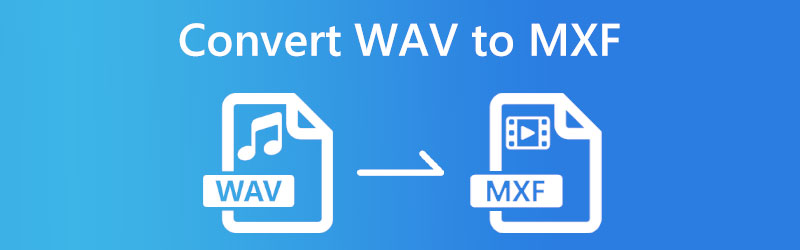

1. rész: WAV konvertálása MXF Online formátumba
1. Online Video Converter
Az Online Video Converter az egyik legkedveltebb lehetőség a WAV-fájlok ingyenes MXF-fájlokká konvertálására az interneten. Ennek a funkciónak köszönhetően konvertálhat és más konverziókat is végrehajthat közvetlenül a webhelyükről. Konverziós webhelyük intuitív és könnyen böngészhető, ami segít egyszerűvé és egyszerűvé tenni a konvertálás teljes folyamatát.
Az ingyenes fájlkonverziót az Online Video Converter teszi lehetővé, amely lehetővé teszi a felhasználók számára, hogy konvertálják videofájljaik videofájl-formátumát. Segítségével hangfájlokat is konvertálhat. Ezt az alkalmazást anélkül használhatja, hogy bármilyen más szoftvert kellene letöltenie vagy telepítenie. Válassza ki a legkényelmesebb internetböngészőt a fájl elküldéséhez, így ingyenesen konvertálhatja azt. Több mint 40 másik fájlformátum közül is választhat, amelyek közül néhány viszonylag ritka, például az MXF. Végül, az átalakítás kockázatmentes és teljesen biztonságos, mivel miután megkapta a konvertált fájlt, az azonnal eltávolítja az adatait a webhelyről.
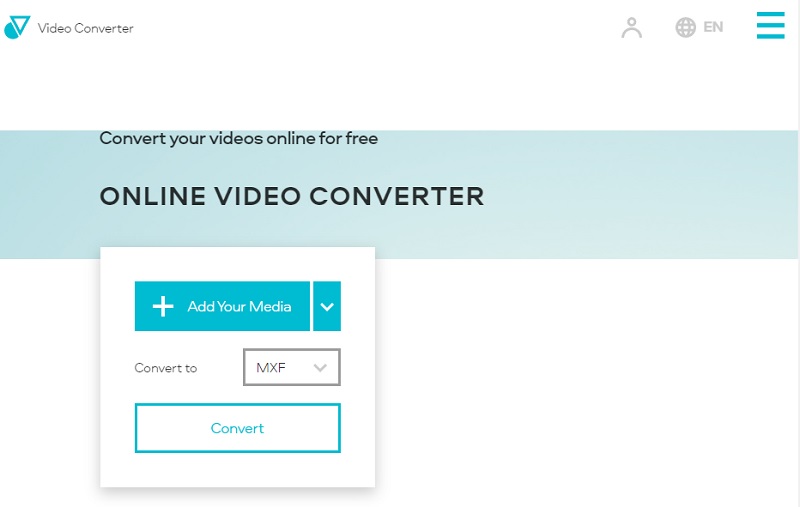
2. CloudConvert
A CloudConvert egy másik lehetőség, amelyet érdemes megfontolni, ha megbízható konvertert keres, amelyet online is használhat. Fájlokat tölthet fel és konvertálhat ezen a platformon, amely egy másik webhely, amely megbízható és kockázatmentes. Egyszerű felülettel rendelkezik. Így a működtetése egyáltalán nem nehéz. Használata kockázatmentes, és védi adatait, ahogyan azt más jó hírű online konverterek teszik. A CloudConvert számos elismert szoftverszolgáltatóval létesített együttműködésének eredményeként a konverziók minden használatkor folyamatosan jó minőségűek.
A CloudConvert használatának egyik hátránya, hogy az eszköz ingyenes használatával eltölthető idő korlátozott. Ha bármilyen méretű fájlt szeretne feltölteni, és annyi fájlt konvertálni, amennyit csak szeretne, csomagot vagy előfizetést kell vásárolnia a szolgáltatásukhoz. Lehetővé teszi, hogy egyszerre korlátlan számú fájlt konvertáljon.
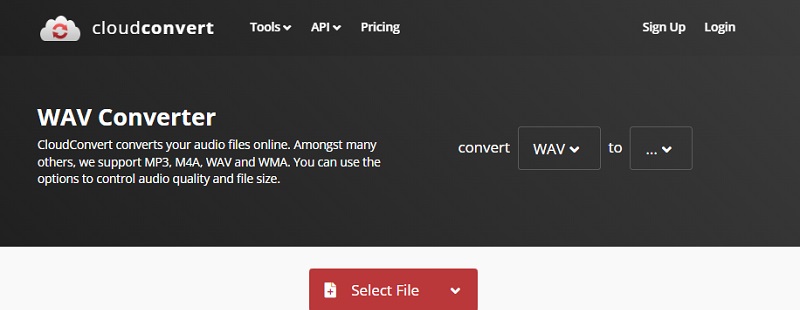
3. FreeFileConvert
Használhatja a FreeFileConvert is, amely egy másik ingyenes online konvertáló lehetőség. A filmek konvertálásának elősegítésére egy egyszerű módszert alkalmaz, amely mindössze három lépésből és egy egyszerű felületből áll. Amikor felkeresi a FreeFileConvert webhelyét, a fájlok konvertálásához mindössze annyit kell tennie, hogy kiválaszt egy kimeneti formátumot, feltölti a fájlt az internetről, majd konvertálja.
Feltöltheti fiókja fájlját a számítógépéről származó fájlokkal együtt. A videó-, zene-, archív-, vektor- és képformátumok csak néhány a sok közül, amelyek konvertálhatók. Ennek a konverternek van néhány bukása. Egyszerre legfeljebb öt fájl konvertálható, a feltöltések maximális mérete pedig 300 MB.
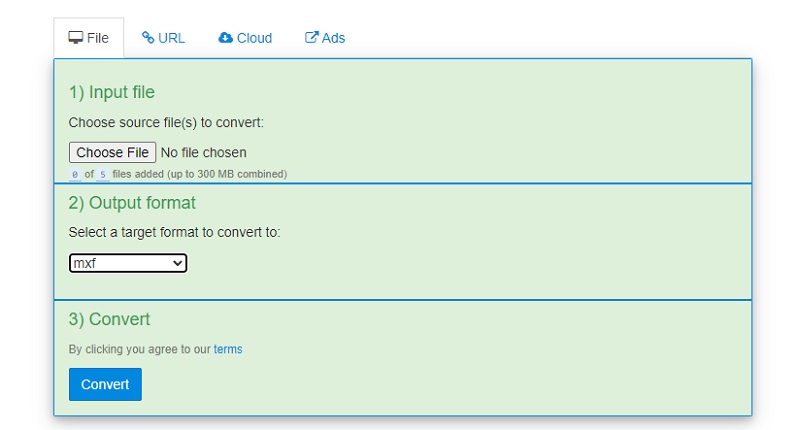
2. rész: WAV konvertálása MXF-re asztali számítógépen
Számos korlátozás vonatkozik az online videokonverterek kimenetére. Egyes esetekben csak bizonyos számú konverziót kell végrehajtani naponta. Ugyanakkor egyesek korlátozzák a fájlok méretét. Ez az oka annak, hogy egyesek továbbra is egy letölthető asztali videó konvertert választanak. Vidmore Video Converter érdemes megvizsgálni, ha asztali videó konvertert keres. Ez egy multimédiás konverter, amely több mint 200 különböző fájltípus kezelésére képes, beleértve a zenét és a videót is. Mivel képes a hangot videóvá vagy fordítva konvertálni, ez egy nagyon megbízható szoftver.
A fájlok konvertálása előtt a Vidmore Video Converter további képességekkel rendelkezik, amelyek lehetővé teszik annak vágását, kibontását, tömörítését és kivágását. Ezenkívül lehetővé teszi a fájlok javítását a beállítások lapra lépve. Annak ellenére, hogy ez egy professzionális videó konverter, a Vidmore Video Converter felhasználói felülete egyszerű. Ez megkönnyíti a felhasználók számára a használatát. Az alábbiakban olyan kiegészítő információk találhatók, amelyek értékesek lehetnek az Ön számára.
1. lépés: Rá kell kattintania a Ingyenes letöltés gombot a szoftver főoldalán, hogy az alkalmazás telepíthető legyen az asztalra. Ezt követően telepítenie kell az indítót, hogy hozzáférést biztosítson számítógépéhez. Miután mindezekkel a dolgokkal végzett, megkezdheti a fájl feltöltését.
2. lépés: Lehetősége van a képernyő fő műszerfalán, hogy megnyomja a gombot Fájlok hozzáadása gombot vagy a Plusz szimbólum a WAV hozzáadásához.
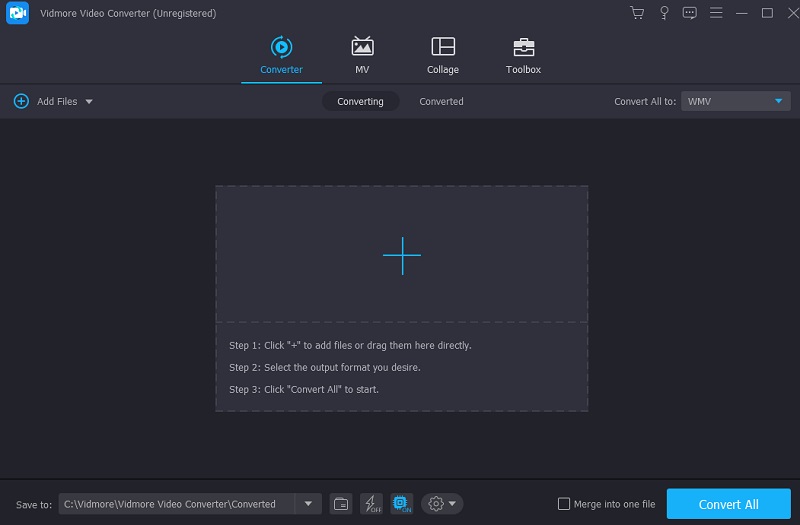
3. lépés: A jobb oldalon egy legördülő profil menü jelenik meg. Ha megnyomja ezt a gombot, a videó és az audio tartalom betöltődik. Fájlokat láthat az MXF-ben, ha rákeres az adott fájlnévre a Videó menü.
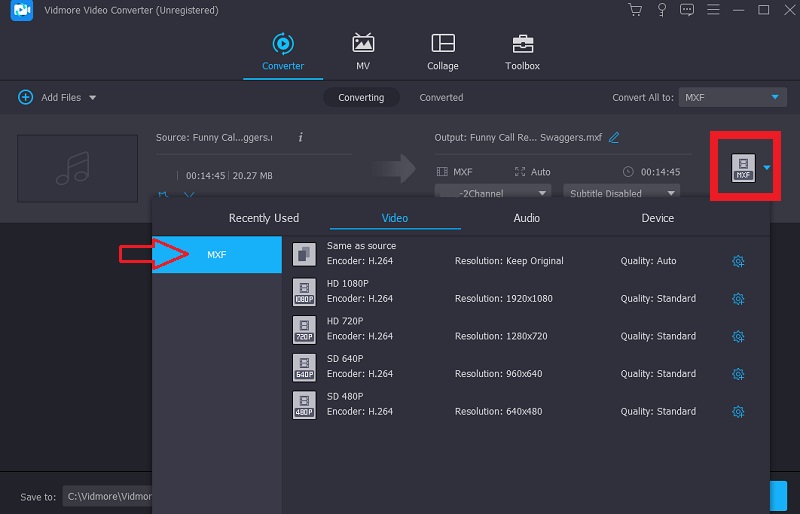
Arra is kattinthat Beállítások gombot az ablak oldalán, ha módosítani kívánja annak a fájlnak a képsebességét, bitsebességét vagy csatornáit, amellyel dolgozik. Ha megvan a szükséges mennyiség, válasszon Újat készíteni a legördülő menüből a módosítások mentéséhez.
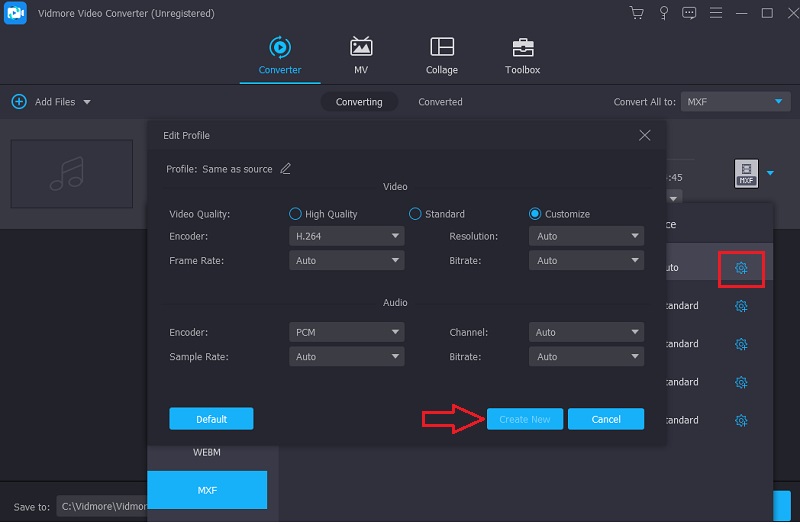
4. lépés: Rá kell kattintani a Összes konvertálása gombot, és várja meg, amíg a fájl konvertálásra kerül.
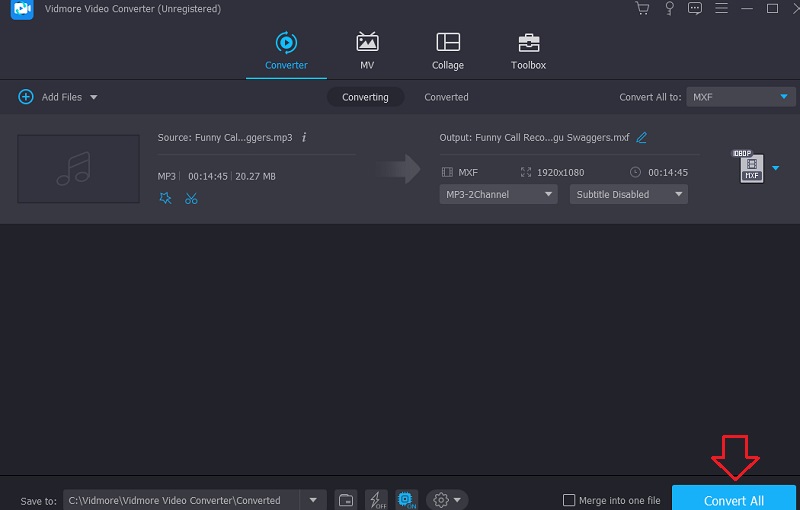
3. rész. GYIK a WAV MXF formátumba konvertálásával kapcsolatban
Mi is pontosan az MXF?
Az MXF formátum egy széles körben használt wrapper formátum, amely számos kodeket támogat. Az MXF formátumot kifejezetten professzionális videokamerákkal való használatra fejlesztették ki. Számos technológiai előnyt kínál, például támogatja az időkódot és a kiterjedt metaadatokat.
Melyik a jobb, MXF vagy MOV?
Az MXF egy megbízhatóbb formátum, és könnyebben javítható, mint a MOV vagy az MP4, mert bőbeszédűbb és redundánsabb. Jelentős előnnyel jár a szakértőknek.
Milyen célokra használják az MXF formátumot?
Számos népszerű kereskedelmi termelési környezet támogatja az MXF-et. Leggyakrabban sugárzott televíziós műsorok szalag nélküli archiválására és reklámok televízióállomások számára történő terjesztésére használják.
Következtetés
Kétségtelenül lehetséges konvertálja a WAV-ot MXF-re formátumban, ha a legismertebb online és offline alkalmazásokat használja, a fent leírtak szerint. Használja a fent elérhető videoszerkesztők bármelyikét a fájlok azonnali módosításához.


